Все способы:
Вариант 1: Десктопная версия
Разделить один веб-обозреватель сразу для нескольких пользователей или целей (например, для развлечения и работы/учебы) можно посредством переключения между локальными профилями в Яндекс Браузере. В них хранятся различные данные и настройки для программы, в том числе сохраненные закладки, пароли, расширения и другие сведения. Добавление нового аккаунта дает также возможность пользоваться сразу несколькими учетными записями от одной социальной сети или мессенджера (если там не предусматривается переключение между аккаунтами).
Если же вам нужно добавить еще один (или несколько) аккаунтов Яндекс, тогда переходите к Способу 2.
Способ 1: Локальный профиль
В Яндекс Браузер можно добавить сразу несколько профилей и переключаться между ними. Делается это через раздел с настройками программы:
- Щелкните по трем горизонтальным полоскам, которые располагаются на верхней панели окна браузера, и выберите пункт «Настройки».
- Оставаясь на вкладке «Общие настройки», в центральной части окна кликните по строке «Добавить пользователя».
- Откроется новое окно, где нужно задать некоторые параметры для локального профиля (имя, выбрать аватарку). Нажмите на кнопку «Добавить».
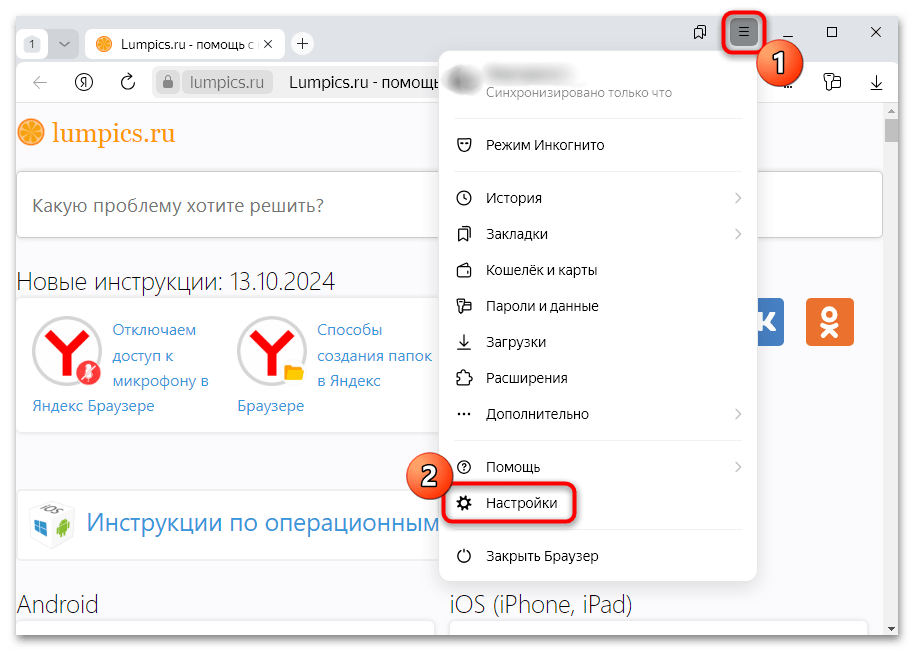
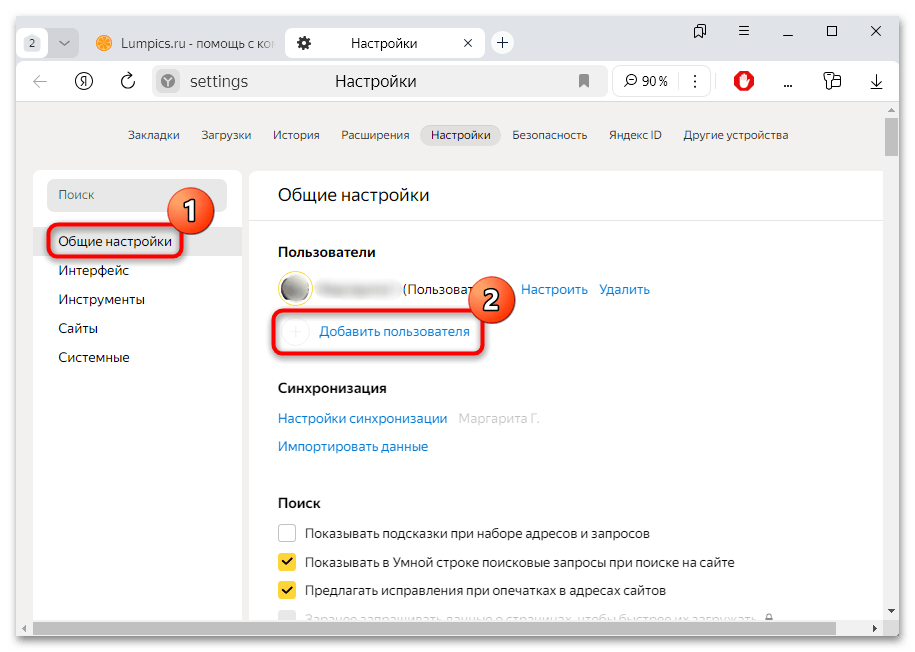
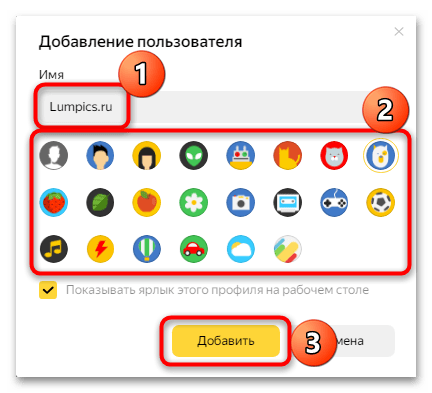
Для удобства в дальнейшем можно пункт «Показывать ярлык этого профиля на рабочем столе» оставить включенным. Тогда появится второй значок Яндекс Браузера (помимо основного профиля) с аватаркой второго пользователя. Чтобы сразу перейти к нему, достаточно его запустить, и тогда не придется переключаться между юзерами вручную.
На этом добавление нового пользователя завершено. Если требуется создать еще один локальный профиль, действуйте согласно инструкции выше.
Чтобы переключиться в версию браузера другого пользователя, кликните по появившейся вверху фотографии активного профиля, после чего появится список со всеми локально добавленными учетными записями.
Следует отметить, что через «Настройки» Яндекс Браузера получится изменить параметры каждого профиля или удалить уже добавленные. Для этого через главное меню снова выберите нужный пункт и в блоке «Общие настройки» отобразится список всех активных учетных записей. Здесь же можно и переключиться между ними. Чтобы изменить некоторые параметры профиля (аватарку или имя), наведите курсор на нужный вариант и выберите кнопку «Настроить».
Изменение локального профиля доступно только в активной сессии в Яндекс Браузере, а удаление – в любом. Стереть данные пользователя можно прямо во время использования его учетной записи, после чего произойдет автоматическое переключение на другой профиль, а второй ярлык браузера с рабочего стола пропадет.
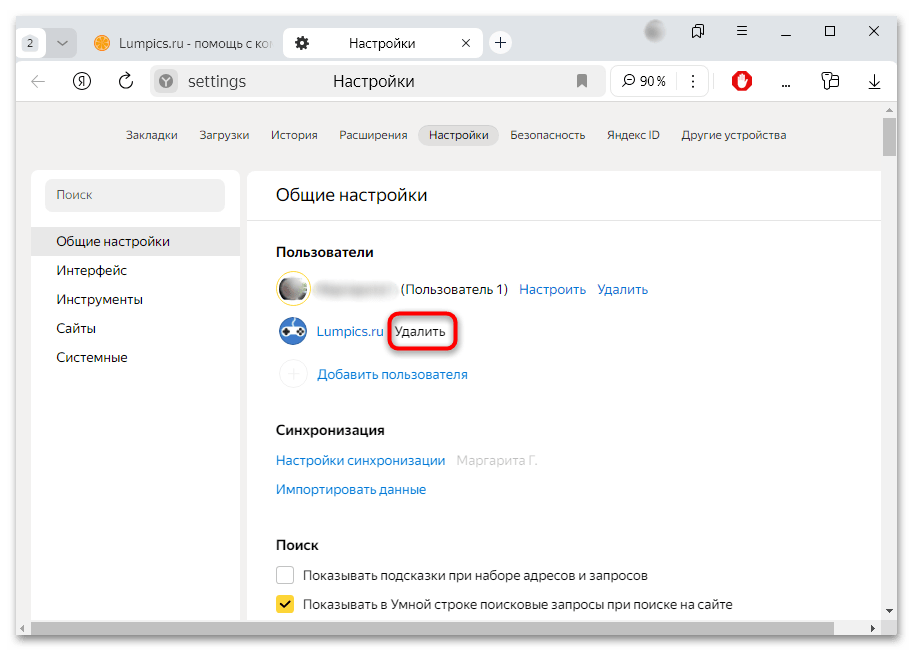
Способ 2: Аккаунт Яндекс
В Яндекс Браузере реализована возможность использования сразу нескольких фирменных аккаунтов. После переключения между ними становятся доступны данные фирменных сервисов, например, Яндекс Почты, Яндекс Музыки, КиноПоиска и других, при этом локальная история, закладки остаются те же.
Читайте также: Как настроить синхронизацию в Яндекс.Браузере
- Запустите Яндекс Браузер и перейдите на любой фирменный сервис, например, к поисковой системе. Если активна боковая панель, кликните на ней по фото аватарки, затем в меню выберите пункт «Добавить аккаунт».
- Откроется окно сервиса Яндекс ID, где нужно ввести учетные данные от второго аккаунта (логин или адрес электронной почты, а также пароль). Вход можно выполнить несколькими способами, в том числе посредством телефонного номера, привязанного к учетной записи, биометрии или QR-кода. Выберите подходящий вариант и авторизуйтесь в системе.
- Останется подтвердить вход с помощью push-уведомления, которое придет на устройство, где подключен аккаунт, или через код в SMS.
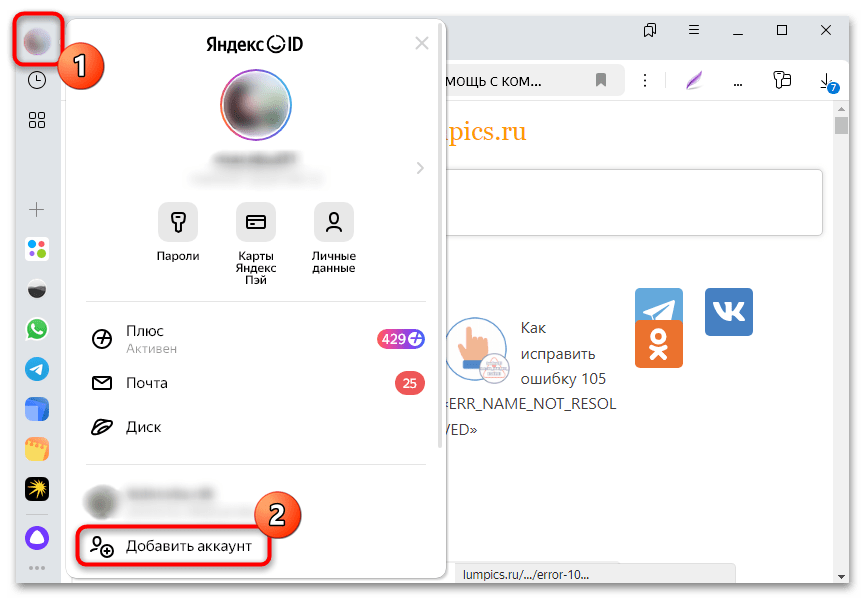
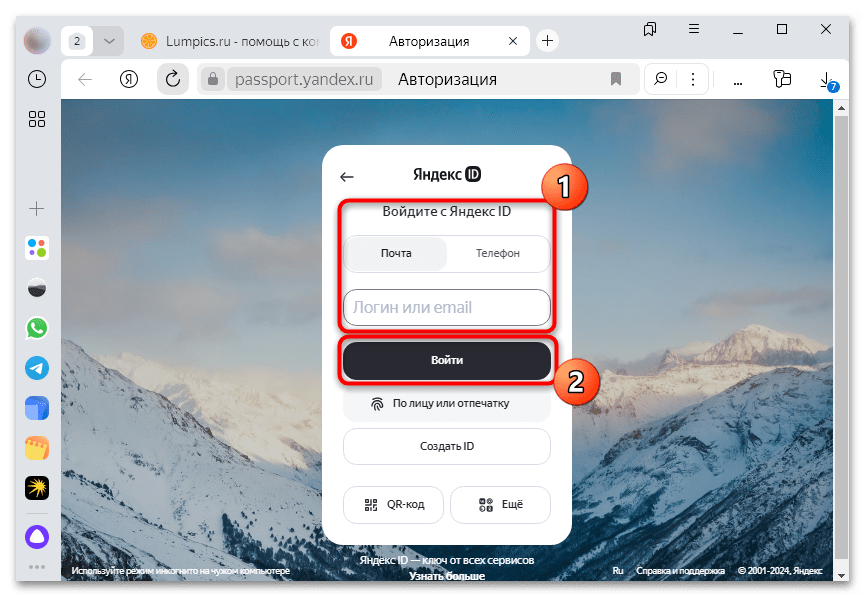
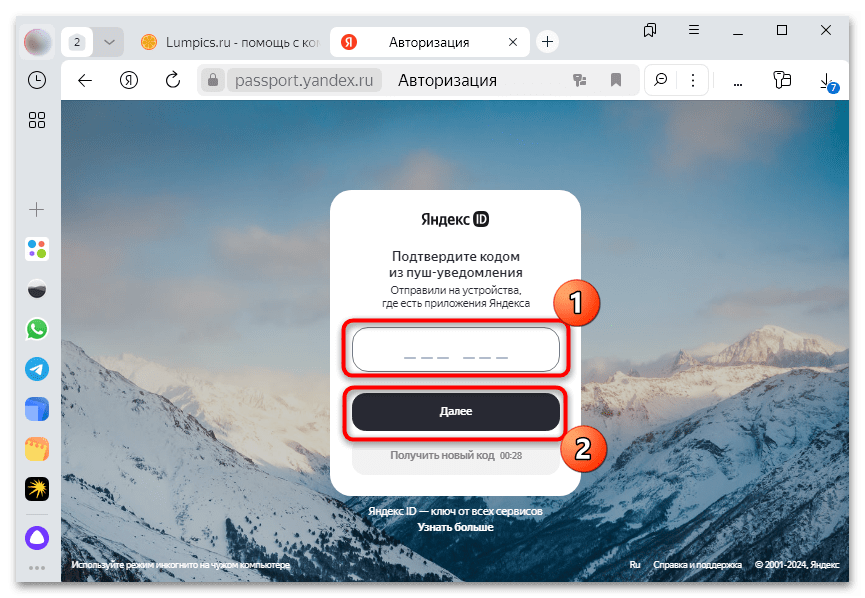
Если аккаунта Яндекс ID еще нет, его можно создать и добавить после этого в браузер. На Шаге 2 выберите кнопку «Создать ID», затем в выпадающем меню выберите, для кого он будет создан – для себя или для ребенка (отличия в них есть).
Потребуется выполнить все требования для регистрации нового аккаунта, в том числе ввести номер телефона и другие данные, необходимые для авторизации в системе.
После выполненных действий в Яндекс Браузере можно переключаться между подключенными аккаунтами. Достаточно нажать на аватарку текущей учетной записи и выбрать в меню нужный профиль.
Вариант 2: Мобильное приложение
Что касается мобильного приложения Яндекс Браузер, добавлять новых локальных пользователей через него нет возможности. Ведь использование смартфона уже предполагает единоличное использование устройства, поэтому в добавлении новых профилей попросту чаще всего нет необходимости. Но так же, как и в случае с десктопной версией обозревателя, сюда можно добавить другие аккаунты Яндекса.
- На домашнем экране мобильного приложения тапните по аватарке действующего аккаунта.
- В появившемся окне выберите пункт «Сменить аккаунт».
- Далее выберите кнопку «Добавить аккаунт».
- Заполните форму, чтобы авторизоваться в системе, введя логин и пароль.
Если нужно, через это окно можно создать новый аккаунт Яндекс ID, после чего добавить его в Яндекс Браузер на мобильном устройстве. Нажмите для этого на кнопку «Создать ID» и действуйте согласно инструкции по созданию аккаунта Яндекс. Войдите в систему после ввода учетных данных от профиля.
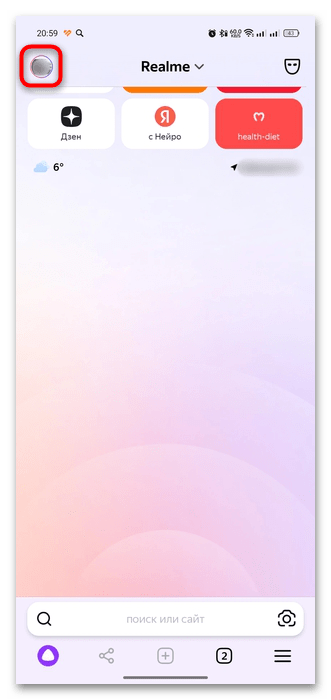
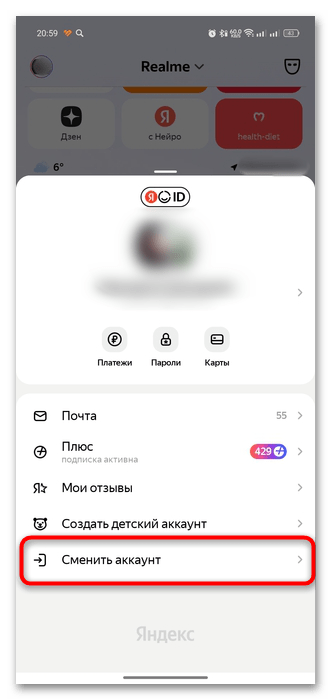
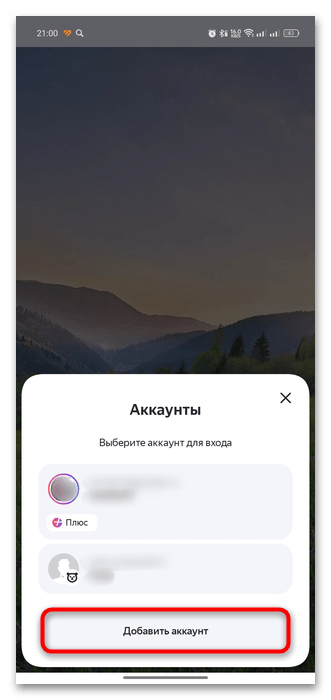
Теперь в мобильном приложении есть возможность пользоваться сразу несколькими аккаунтами Яндекс. Чтобы быстро переключаться между ними, в главном меню профиля (Шаги 1 и 2 инструкции выше) выберите в появившемся списке нужный профиль, чтобы получить доступ к фирменной почте и настройкам сервисов Яндекс конкретно этого аккаунта.
 Наша группа в TelegramПолезные советы и помощь
Наша группа в TelegramПолезные советы и помощь
 lumpics.ru
lumpics.ru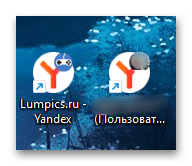
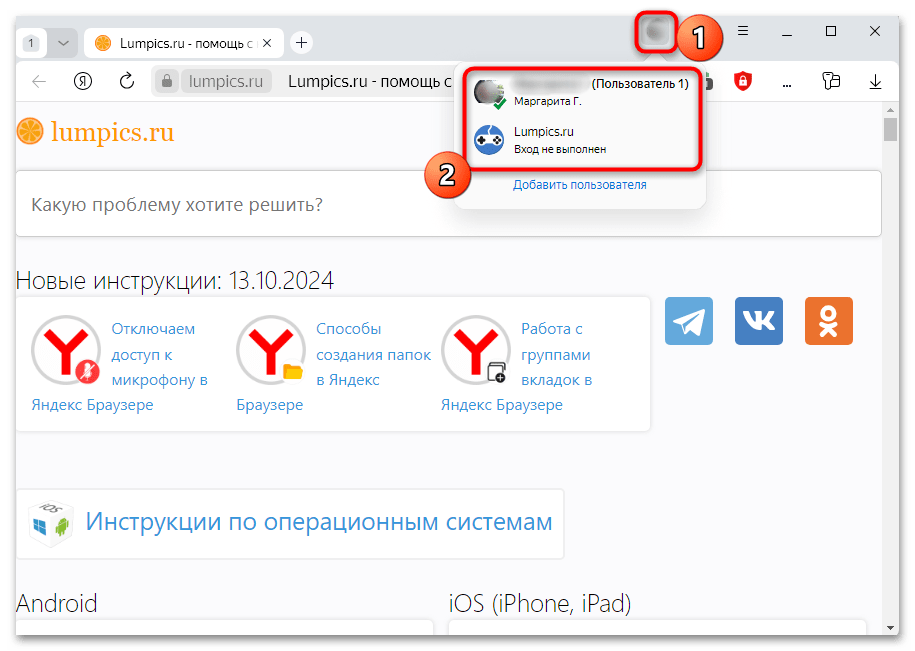
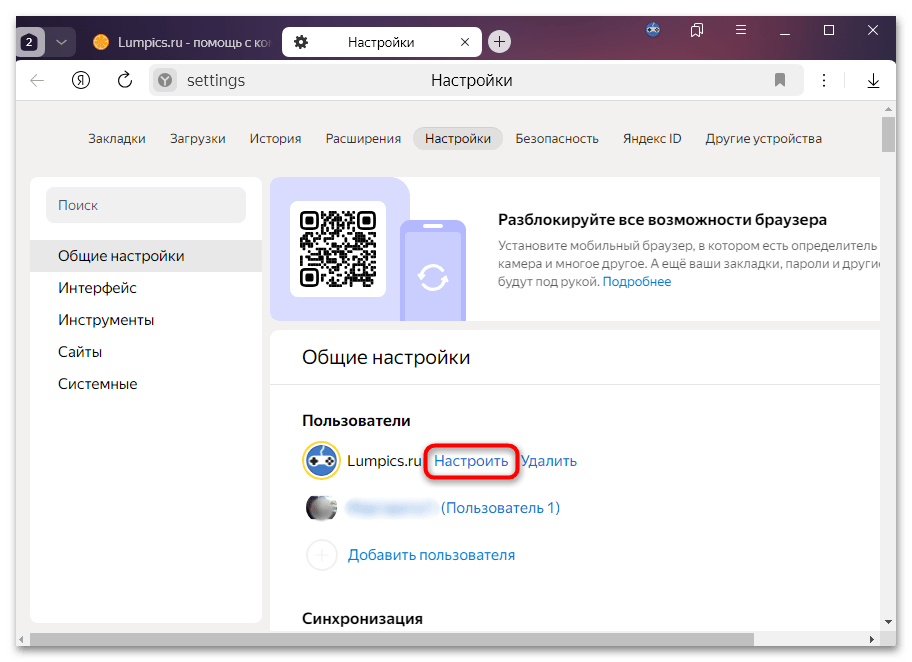
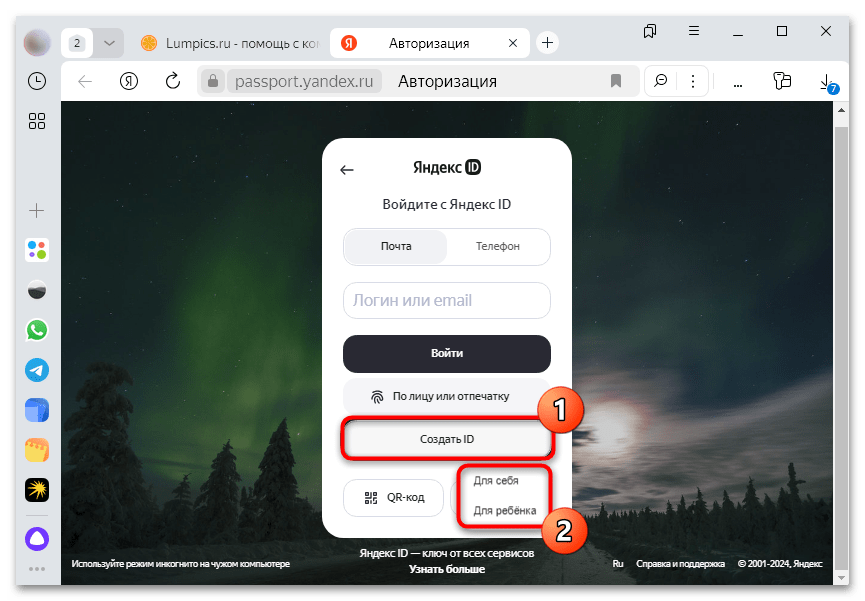
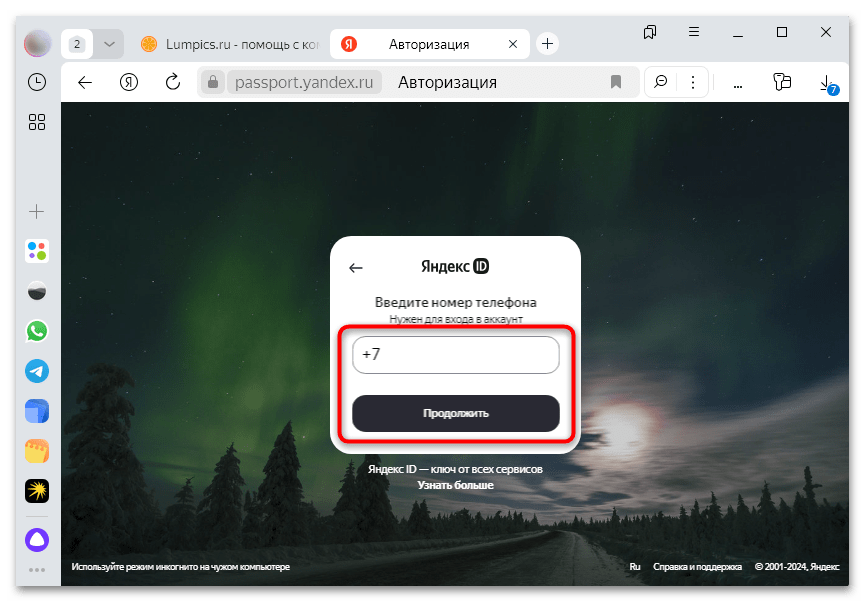
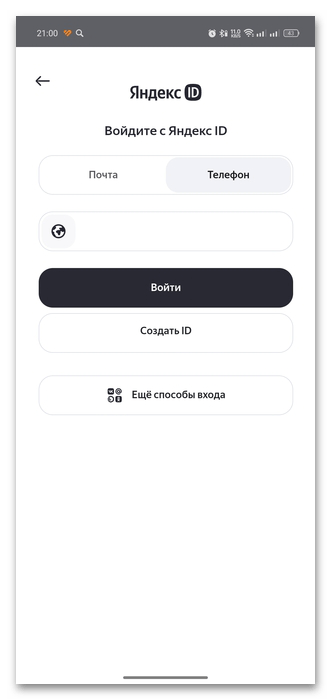
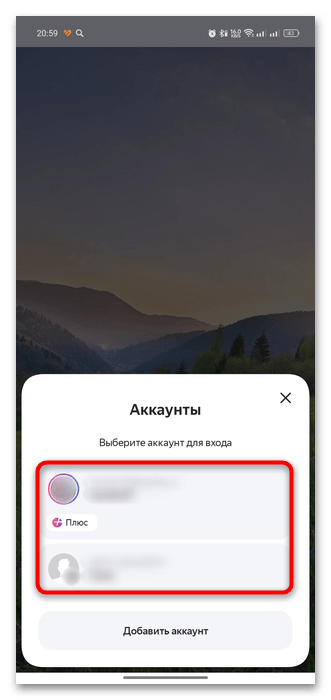
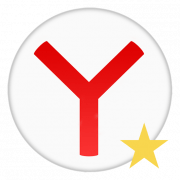



Как открыть свой первый профиль